早就在用camscanner(扫描全能王)这个软件,感觉很不错。
主要功能:
1.页面截取校正
2.增强处理(灰度与颜色)
刚好最近工作与此相关,静心做点仿真,看看其中的操作原理,也做个demo玩玩。
关于页面的校正,网上有人做了一些介绍和仿真,大体就是边缘,直线检测,交点,homography求取,最后warp变换。这个后面有时间在看看。
我比较感兴趣它的增强处理,特别是(magic color)的处理,感觉很不错,查了些资料没有看到合适的,其中opencv 中的adaptiveThreshold()函数有其灰度化处理的影子,但彩色增强上不是,后来觉得把问题当去光照处理,得到了较为近似的结果,感觉方向是对,就是细节处理大家不一样。
后续整理好放demo,今天先记录一下。
【2018-12-18】
有人做了这个photoshop下的仿真思路
https://blog.csdn.net/pleasecallmewhy/article/details/8776998
算法以此类同,细节不一。
问题规范为图像A,B,为同一场景在不一样的光照拍摄图片,那么:
光照分布 L = A / B
如果已知 A, L ,则 B = A / L (B 为A去光照的结果)
这里L约等于 gaussFilter(A, 大核)
算是展现了图像除法的经典案例
效果比对
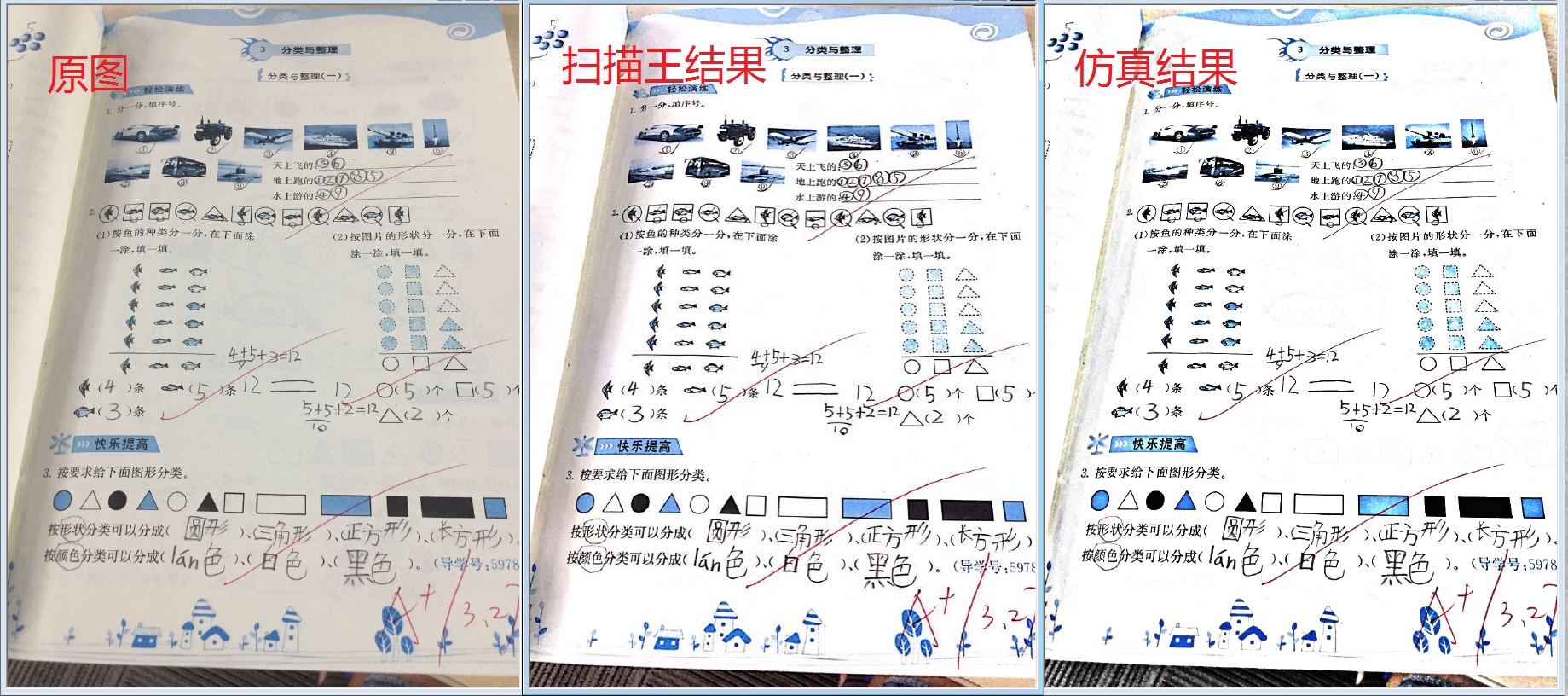
DEMO下载链接
https://pan.baidu.com/s/1zOPd_AQ08vF5FTbMCrAOwA
如果运行出错,请自行安装VC_RedistInstaller.exe























 1142
1142

 被折叠的 条评论
为什么被折叠?
被折叠的 条评论
为什么被折叠?








